Soru
Sorun: KB4056892 güncellemesinin Windows 10'a yüklenmesi nasıl engellenir?
Hepinize merhaba. Dün KB4056892 güncellemesini yüklemeyi denedim ve açıkçası bilgisayarımı çökertti. Güncelleme yüklendikten sonra sistem yeniden başlatılır ve bir döngüde takılıp kalır. Asla önyükleme yapmıyor.
Sistemi birkaç kez yeniden başlatmayı denedim ve sonunda güncellemeyi geri aldı, ancak bu sorunu çözmedi. 0x800f0845 hata kodunu ve KB4056892'yi yüklemeye çağıran normal bir açılır pencereyi aldığım için sorun Güncelleme. Lütfen sistemi geri yüklemek veya güncellemeyi başarıyla yüklemek için yapabileceğim bir şey olduğunu söyleyin?
Çözülmüş Cevap
8 Ocak'ta Microsoft, Windows 10 Toplu Güncelleştirmesi KB4056892'yi kullanıma sundu[1] bağışıklaması beklenen bir acil durum yaması olarak Erime ve Spectre Intel, AMD ve ARM çiplerine sahip milyonlarca bilgisayarı savunmasız bırakan CPU kusurları.[2]
Ne yazık ki, Windows 10 Fall Creators Update (V1709) kullanıcılarının çoğunun güncellemeyi başarıyla yükleyemediği ortaya çıktı. Şimdilik, yüksek ölümcül sistem çökmesi riski nedeniyle onu kurmaktan kaçınmanızı şiddetle tavsiye ederiz.
İnsanların raporlarına göre,[3] Toplu Güncelleştirme KB4056892 başarıyla yüklenir, ancak daha sonra önyükleme sırasında çöker ve sistem hiçbir zaman önyükleme döngüsünden çıkmaz. Birçokları için arka arkaya birkaç yeniden başlatma, sistemi KB4056892 güncellemesini geri almaya zorladı, ancak sorun çözülmeyecek 0x800f0845 Hata Kodu ve KB4056892'yi yüklemeye çağıran bir açılır hatırlatıcı almaya başladıklarında Güncelleme. 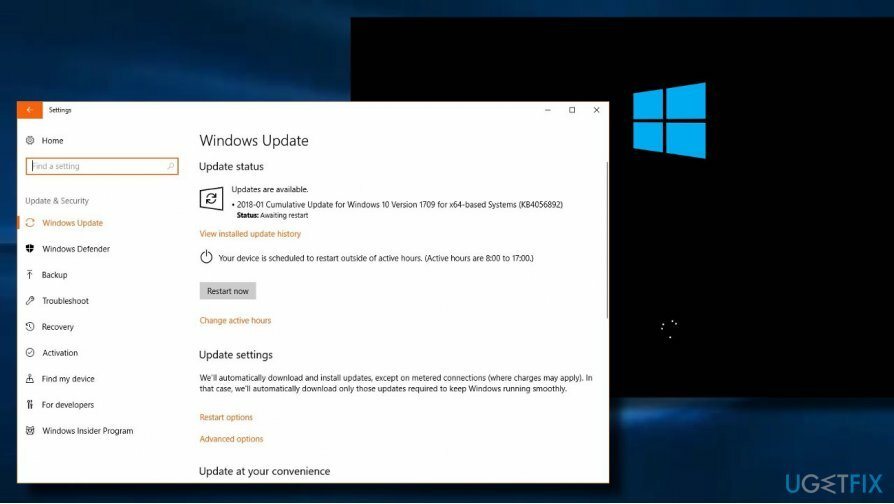
KB4056892 güncellemesinin yüklenmesinden sonra bozulan bilgisayarların çoğu AMD işlemciler tarafından destekleniyor olsa da, sorun Intel, ARM ve Athlon işlemciler tarafından desteklenen bilgisayarları etkiliyor. KB4056892 güncellemesinin hata yükleyemediğine dair çeşitli spekülasyonlar var, örneğin sorunun uyumsuz güncellemenin bileşenlerinden ve işlemcilerinden kaynaklandığı gibi. Ancak, büyük olasılıkla 0x800f0845 hatası ve sistem, KB4056892 güncellemesinin yüklenmesinin ardından Microsoft'un sonunda çöktü.
Bunu göz önünde bulundurarak, Microsoft düzeltene kadar güncellemeyi yüklemekten kaçınmanızı şiddetle tavsiye ederiz. Zaten yüklediyseniz ve sistem daha sonra çöktüyse, güncellemeyi geri almayı veya sistemi son geri yükleme noktasına geri yüklemeyi deneyin. Bittiğinde, Windows 10 otomatik güncellemelerini geçici olarak durdurmayı deneyin.[4]
İPUCU: Windows hiç başlamazsa, 4. ve 5. çözümlere geçin.
Düzeltme 1. Güncellemeyi Geri Al
Hasarlı sistemi onarmak için lisanslı sürümünü satın almalısınız. yeniden görüntü yeniden görüntü.
Açılışta takıldığı için Windows'a erişemiyorsanız, bilgisayarınızı arka arkaya birkaç kez yeniden başlatmayı deneyin. Sonunda, sistem güncellemeyi otomatik olarak geri almalıdır. Windows 10 masaüstüne eriştiğinizde, KB4056892 güncellemesinden önce oluşturulmuş bir Sistem Geri Yükleme Noktasını etkinleştirmenizi kesinlikle öneririz. Bu amaçla, lütfen aşağıdakileri yapın:
- basmak Windows tuşu ve yazın geri yükleme noktası.
- Tıkla Bir geri yükleme noktası oluştur seçenek.
- Tıklamak Sistem Geri Yükleme düğmesine basın ve ardından Sonraki.
- Uygun bir geri yükleme noktası görmüyorsanız, Daha fazla geri yükleme noktası göster ekranın altındaki onay kutusu.
- KB4056892 güncellemesinden önce oluşturulan geri yükleme noktasını seçin ve tıklayın. Sonraki.
- Ardından sistemin bir sistem geri yüklemesi yapmasına izin verin.
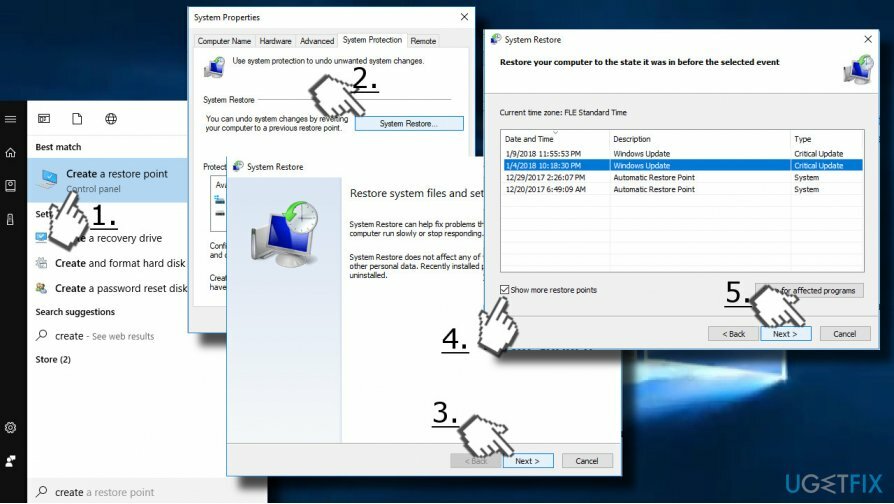
Yeniden başlatmadan önce, bozuk KB4056892 güncellemesinin yüklenmesini önlemek için otomatik Windows 10 güncellemelerini durdurun.
2. düzelt Windows Güncelleme Hizmetini Devre Dışı Bırak
Hasarlı sistemi onarmak için lisanslı sürümünü satın almalısınız. yeniden görüntü yeniden görüntü.
- basmak Windows tuşu + R, tip services.msc, ve bas Girmek.
- Bulmak Windows güncelleme servis ve üzerine çift tıklayın.
- Açık Genel sekmesine tıklayın başlangıç türü ve seçin Devre dışı bırakmak.
- Şimdi Windows Update hizmeti devre dışı bırakılmalıdır ve hizmeti etkinleştirmediğiniz sürece güncellemelerin hiçbiri yüklenmeyecektir.
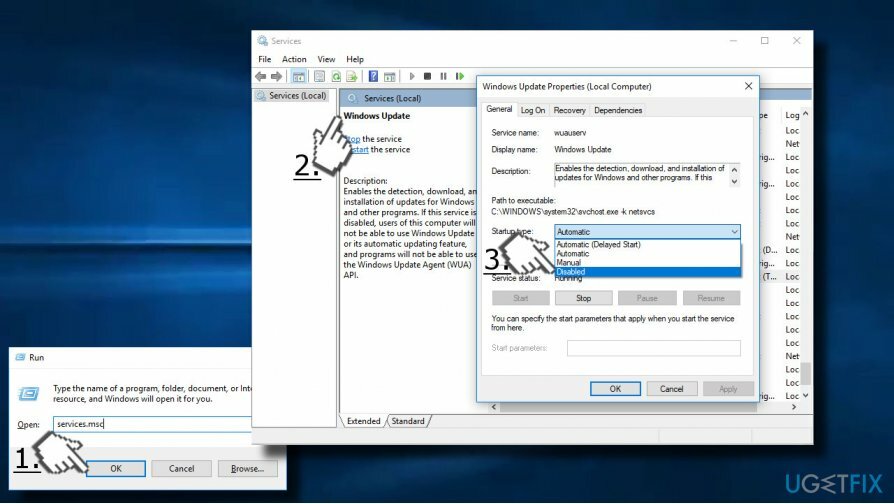
Düzelt 3. Otomatik Windows 10 Güncellemelerini Geçici Olarak Durdurun
Hasarlı sistemi onarmak için lisanslı sürümünü satın almalısınız. yeniden görüntü yeniden görüntü.
Windows 10 Professional, Enterprise veya Education kullanıyorsanız, Yerel Grup İlkesi Düzenleyicisi aracılığıyla otomatik Windows güncellemelerini durdurmakta özgürsünüz:
- basmak Windows tuşu + R, tip gpedit.msc, ve vur Girmek.
- şuraya gidin: Bilgisayar Yapılandırması\\Yönetim Şablonları\\Windows Bileşenleri\\Windows Güncelleme.
- bulun Otomatik Güncelleştirmeler ilkesini yapılandırın sağ bölmede ve çift tıklayın.
- Seçme Etkinleştirilmiş ve sonra aşağıdakileri bulun Seçenekler:
- 2 – “İndirme için bildir ve yükleme için bildir.”
- 3 – “Otomatik indir ve kurulum için bildir.”
- 4 – “Otomatik indir ve yüklemeyi planla.”
- 5 – “Yerel yöneticinin seçmesine izin ver ayar.”
- Tercih ettiğiniz seçeneği seçin ve tıklayın Uygulamak.
- basmak tamam değişiklikleri kaydetmek için
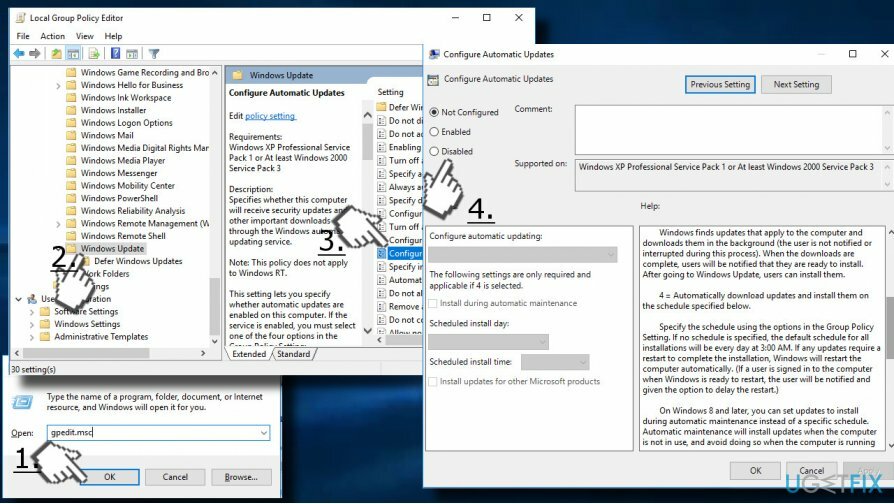
Düzeltme 4. Sisteminizi önceki durumuna geri yükleyin
Hasarlı sistemi onarmak için lisanslı sürümünü satın almalısınız. yeniden görüntü yeniden görüntü.
Hiçbir şey yardımcı olmazsa ve Windows 10'a ön yükleme yapamıyorsanız, Windows kurtarma. Bunun için önyüklenebilir bir USB veya DVD oluşturmanız gerekecek. Bunu nasıl başaracağınıza dair ayrıntılı bir açıklamayı adresinde bulabilirsiniz. resmi Microsoft web sitesi. 
5. düzelt KB4056892'yi Komut İstemi aracılığıyla kaldırın
Hasarlı sistemi onarmak için lisanslı sürümünü satın almalısınız. yeniden görüntü yeniden görüntü.
Güncellemeyi Komut İstemi (Yönetici) ve DISM aracını kullanarak da geri alabilirsiniz. Lütfen şu adımları izleyin:
- Önyüklenebilir USB veya DVD'yi kullanarak cihazınızı önyükleyin
- Windows Kurulumu göründüğünde, Sonraki> Bilgisayarınızı onarın > Sorun Giderme > Gelişmiş Seçenekler > Komut İstemi
- Komut İstemi açıldığında, şunu yazın wmic mantıksal disk adını al ve vur Girmek (Sürücülerinizin tam listesini göreceksiniz)
- Varsayılan olarak, Windows şuraya kurulmalıdır: C sürücüsü. Yazın YÖN C ve vur Girmek tekrar (Windows'un hangi sürücüde olduğundan emin değilseniz, diğer sürücüler için DIR komutunu kullanın)
- Windows'un yüklü olduğu sürücüye gitmek için şunu yazın C: ve bas Girmek
- KB4056892'yi kaldır aşağıdaki komutu yazarak: dism /image: C:\\ /Remove-Package /PackageName: Package_for_RollupFix~31bf3856ad364e35~amd64~~16299.192.1.9 (gerekirse C sürücüsünü başka biriyle değiştirin)
- Vurmak Girmek ve işlemin tamamlanmasına izin verin
- Son olarak, kapatın Komut istemi ve tekrar başlat senin bilgisayarın
Çözümlerden en az birinin KB4056892 güncelleme hatasını düzeltmenize yardımcı olacağını umuyoruz. 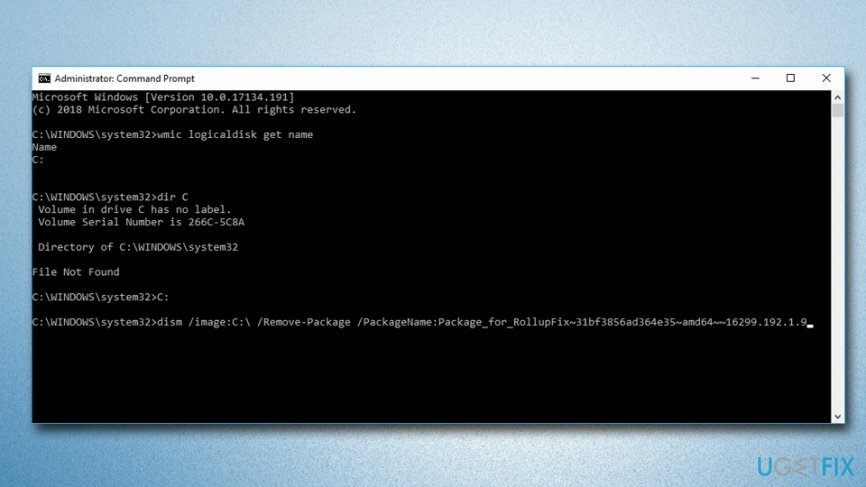
Hatalarınızı otomatik olarak onarın
ugetfix.com ekibi, kullanıcıların hatalarını ortadan kaldırmak için en iyi çözümleri bulmalarına yardımcı olmak için elinden gelenin en iyisini yapmaya çalışıyor. Manuel onarım teknikleriyle uğraşmak istemiyorsanız, lütfen otomatik yazılımı kullanın. Önerilen tüm ürünler profesyonellerimiz tarafından test edilmiş ve onaylanmıştır. Hatanızı düzeltmek için kullanabileceğiniz araçlar aşağıda listelenmiştir:
Teklif
şimdi yap!
Düzeltmeyi İndirMutluluk
Garanti
şimdi yap!
Düzeltmeyi İndirMutluluk
Garanti
Hatanızı Reimage kullanarak düzeltemediyseniz, yardım için destek ekibimize ulaşın. Lütfen sorununuz hakkında bilmemiz gerektiğini düşündüğünüz tüm detayları bize bildirin.
Bu patentli onarım işlemi, kullanıcının bilgisayarındaki herhangi bir hasarlı veya eksik dosyayı değiştirebilen 25 milyon bileşenden oluşan bir veritabanı kullanır.
Hasarlı sistemi onarmak için lisanslı sürümünü satın almalısınız. yeniden görüntü kötü amaçlı yazılım temizleme aracı.

Özel İnternet Erişimi İnternet Servis Sağlayıcınızı engelleyebilecek bir VPN'dir, Devlet, ve üçüncü şahısların çevrimiçi takibinizi engellemesine ve tamamen anonim kalmanıza izin verir. Yazılım, torrent ve akış için özel sunucular sağlayarak optimum performans sağlar ve sizi yavaşlatmaz. Ayrıca coğrafi kısıtlamaları atlayabilir ve Netflix, BBC, Disney+ ve diğer popüler yayın hizmetleri gibi hizmetleri nerede olursanız olun sınırlama olmaksızın görüntüleyebilirsiniz.
Kötü amaçlı yazılım saldırıları, özellikle fidye yazılımları, resimleriniz, videolarınız, işiniz veya okul dosyalarınız için açık ara en büyük tehlikedir. Siber suçlular verileri kilitlemek için sağlam bir şifreleme algoritması kullandığından, bitcoin olarak bir fidye ödenene kadar artık kullanılamaz. Bilgisayar korsanlarına ödeme yapmak yerine, önce alternatif kullanmayı denemelisiniz. kurtarma kaybolan verilerin en azından bir kısmını geri almanıza yardımcı olabilecek yöntemler. Aksi takdirde, dosyalarla birlikte paranızı da kaybedebilirsiniz. Şifrelenmiş dosyaların en azından bir kısmını geri yükleyebilecek en iyi araçlardan biri – Veri Kurtarma Uzmanı.